PDF Creator 1
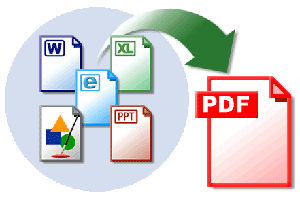
PDF Creator Свободна програма - виртуален принтер, който е инсталиран в системата, в контекстното меню Explorer и заявлението. Виртуален принтер може да се използва от всяко приложение, което поддържа принтиране.
Когато се натисне в работеща програма на подходящ контрол точка - шрифт, документът се изпраща за печат. В прозореца за избор на печат, можете да изпратите документ за физическа принтер за отпечатване на хартия, или да изберете виртуален принтер, за да запишете файла на вашия компютър в PDF формат или по друг поддържан формат.
Виртуален принтер работи на принципа на физическа принтер, но не печата файлове директно върху хартията и ги запазва на компютъра ви в PDF формат.
Една от тези програми е
PDF Creator поддържа запазвате файлове в следните формати:
С PDFCreator безплатна програма лесно създаване на електронни книги в PDF формат, записване на файловете в поддържаните графични формати.
PDF Creator програма може да бъде изтеглена от официалния сайт на програмата. В тази статия ще говорим за версия на програмата PDF Създател на 1.7.3 старата.
Инсталирайте PDFCreator програма
След като изтеглите инсталационния файл на програмата, програмата трябва да бъде инсталиран на вашия компютър. Програмата за инсталиране избира за монтаж на български език.
В "Избор на компоненти препоръчвам ви да махнете отметката на« PDFArchitect », за да не инсталирате тази програма на вашия компютър. PDFArchitect програма такса, както и безплатна версия на програмата има минимална функционалност, така че тази програма ще бъде по-добре да не инсталирате на вашия компютър.
Сега - моля! Ако не искате върху компютъра два чужди програми са инсталирани, ще трябва да се премахне знамената на местата, в които искате вашето съгласие за инсталиране на нов софтуер.
PDF Creator е инсталиран на компютъра. Сега е ред на отговор на тези въпроси - как да се използват PDF Creator, как да се направи PDF, как да зададете парола за PDF.
Програмата вече е конфигуриран по подразбиране. За да стигнете до менюто за настройки, можете да PDFCreator "принтер" => "Настройки (Ctrl + O)».
Ще се отвори прозорец "Настройки" с основните настройки на програмата. В раздела "Основни настройки 1" и "2 Основни настройки" можете да направите необходимите промени в настройките на програмата.
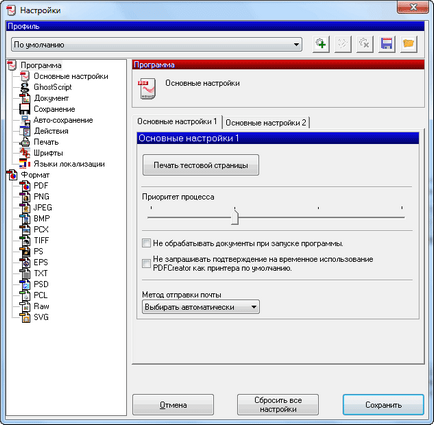
След смяна на програмата настройки трябва да кликнете върху бутона "Save".
Как да създадете PDF в PDFCreator
Направете PDF файл по два начина - от прозореца на PDFCreator работи програмата, както и от прилагането, който поддържа печат на документи.
Създаване на PDF от програмния прозорец на PDF Creator
След отваряне на прозорец «PDFCreator - Print Monitor PDF», в отворения прозорец на програмата трябва да влачите и пускате файла, от който искате да направите PDF документ.
В друг начин, е възможно да се направи това - в меню "Документи", изберете "Добавяне (Ctrl + Ins)» от контекстното меню, а след това в прозореца на Windows Explorer изберете желания файл.
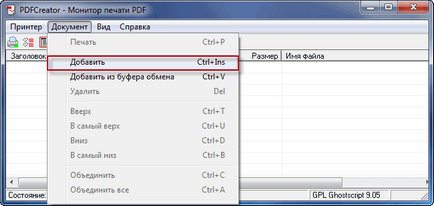
В прозореца, който ние трябва да се съглася с временен монтаж на PDFCreator като принтер по подразбиране, и след това натиснете бутона "Приемам".

Ако кликнете върху бутона "Настройки", след това можете да отидете на подробните настройки на програмата. В "Профил", можете да оставите всичко по подразбиране, или изберете друг файлов формат, и неговото качество, което зависи от степента на компресия.
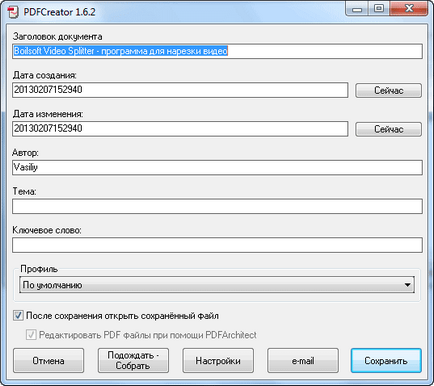
Следваща там е конвертиране на файлове. След това отворете прозореца Explorer, за да запишете файла. Тук можете също да промените името на файла и изберете типа на файла, за да го спаси, или да напуснат настройките вече са избрани. След това трябва да кликнете върху бутона "Save".
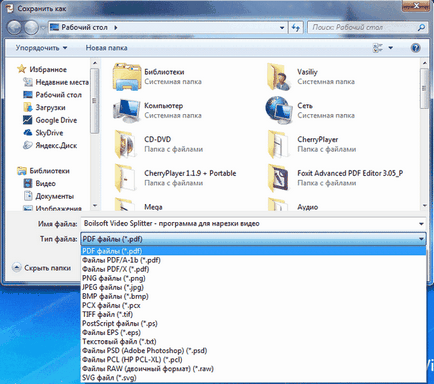
Освен това там, за да запишете файла в програмата PDF Създател на. След приключване на запишете файла се отваря в програмата, която е свързана с PDF файлове на вашия компютър, например, Sumatra PDF програма. На моя компютър за тази Adobe Reader е инсталиран.
Файл в PDF формат на файла е записан на компютъра.
Създаване на PDF от прилагането поддържа печат
Файла, който искате да конвертирате в PDF, трябва да отворите програмата, която има подкрепата на файл за печат.
В програмата от менюто "Печат", за да изпратите файла на принтера. В "Печат", изберете от списъка на принтерите, инсталирани на системата, виртуален принтер - "PDFCreator" и натиснете "ОК".
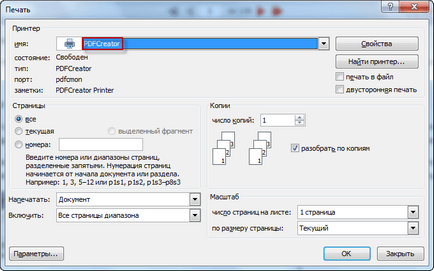
Освен това там, за да запишете файла в PDF формат.
По този начин можете да записвате уеб страници към вашия компютър от прозореца на браузъра. Аз вече написал статия за това как да запазите уеб страница. включително как да се спаси една уеб страница, за да PDF формат.
Как да сложите парола на PDF в PDFCreator
Сега вижте как да зададете парола на PDF в програма PDFCreator.
За да зададете парола, необходима за да отворите прозореца на «PDFCreator - Print Monitor PDF». След това ще трябва да плъзнете във файла поле, което ще трябва да се сложи парола. Можете да добавите също вече е създаден файл в PDF формат.
В прозорец натиснете "PDFCreator" бутона "Настройки".
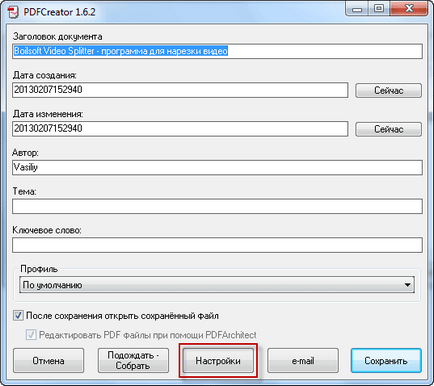
След това, той се отваря друг прозорец "Настройки". В левия панел на прозореца, което трябва да кликнете върху формата - «PDF». раздел на "Формат" ще се отвори в дясната част на прозореца. Можете да направите необходимите настройки, като изберете съответния елемент от менюто.
Следван от кликване върху раздела "Сигурност". След отваряне на раздела "Защита", трябва да поставите отметка в квадратчето до "Използване на сигурността".
Освен това вече има специфични настройки за защита на файлове. Вие трябва да изберете нивото на криптиране, целта, за която е необходима парола, както и предотвратяване на потребителя за извършване на определени действия в документа. Има по-голям достъп, ако е бил избран на много високо ниво на криптиране.
След като направите настройките за шифроване на документи, трябва да кликнете върху бутона "Save".
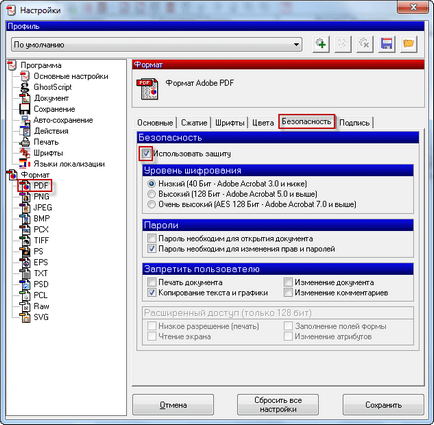
В «PDF Creator» трябва да кликнете върху бутона "Save". Отворете прозореца Explorer, в която ще трябва да изберете име на файла и място за съхранение.
В "Въведете парола", ще трябва да влезете в "Парола за потребителя" и "Собственик Password". След като въведете паролата, трябва да кликнете върху бутона "Приемам".

Ако не сте избрали елемента за настройка - "се изисква парола за отваряне на документа", сега тя се опитва да отворите документ, създаден, прозорец "Password", в която ще трябва да въведете паролата, за да премахнете защитата от PDF документ.

Как да се съчетаят PDF в PDFCreator
Ако искате да обедините няколко файла в един PDF файл, програмата за PDFCreator може лесно да се справят с тази задача.
Преди обединението, в досиетата, ако те са на изображението се умоляват да се оптимизира размера на изображения, размерът на страницата на бъдещия инструмент (по подразбиране А4).
Първо, трябва да добавите файла в прозореца на PDFCreator, и да потвърди временния инсталационна програма PDFCreator като принтер по подразбиране.
В пресата "PDFCreator" бутона "чакайте - Събиране".
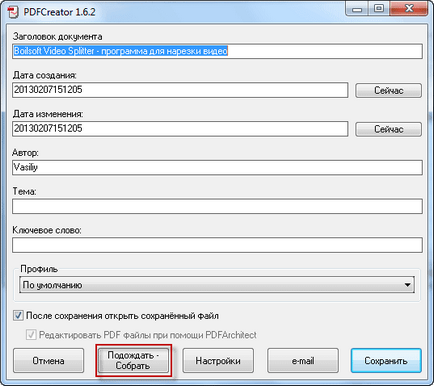
След това можете да добавите нов файл. Документът може просто да бъде въвлечена в прозореца на програмата или да ги добавите чрез бутона "Добави", който се намира на горния панел на прозореца на програмата.
След добавяне на файлове, трябва да кликнете върху "Обединяване на всички", който се намира в панела на прозореца.
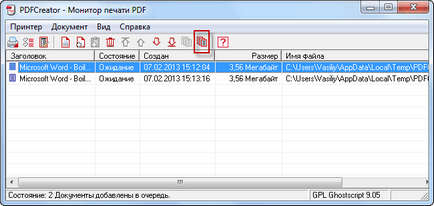
След това трябва да кликнете на "документ" меню => "Печат". Отваря отново «PDFCreator» прозорец, където можете да направите настройките на окончателния документ. Ако е необходимо, също така е възможно да се сложи парола на PDF.
Обръщам внимание, че връзките ви са затворени, котва текст, PDFCreator не разпознава, както и други безплатни виртуални принтери.
заключение
софтуер виртуален принтер PDFCreator за създаване на PDF файлове ще ви помогне лесно да се справят със задачата за създаване на такива файлове.